6 Cara Memisahkan File PDF dengan Mudah, Bisa di Semua Perangkat

Berbeda dengan format dokumen, seperti .docx dari Microsoft Word, fail PDF umumnya lebih sulit untuk diedit. Bahkan untuk memisahkan halaman saja memerlukan aplikasi khusus yang sebagian besar berbayar.
Namun, ada alternatif cara memisahkan file PDF tanpa harus menginstal aplikasi tambahan. Editing-nya pun mudah, bisa dilakukan selama fail pdf tidak terkunci.
Cara memisahkan file PDF
Sulit diedit bukan berarti fail PDF tidak bisa diubah sama sekali, ya. Kamu hanya membutuhkan tools yang mendukung editing. Selain aplikasi, ada juga situs online yang menyediakan layanan untuk memisahkan halaman di PDF. Berikut daftar tools tersebut plus cara menggunakannya.
1. iLovePDF
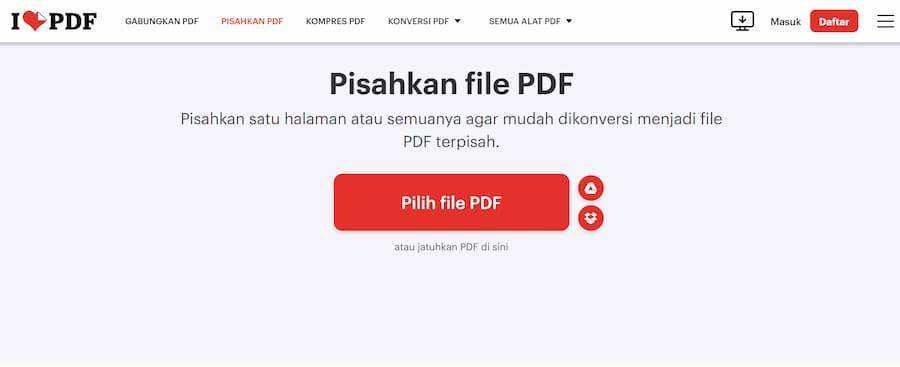
Situs pertama yang bisa digunakan adalah iLovePDF yang menyediakan banyak fitur untuk edit PDF. Salah satu fiturnya memungkinkanmu memisahkan PDF menjadi beberapa halaman berbeda. Adapun cara menggunakannya sebagai berikut:
- Buka peramban dan kunjungi situs https://www.ilovepdf.com/id/memisahkan-pdf
- Klik 'Pilih file PDF' untuk mengunggah dokumen. Pilihi fail yang ingin dipisahkan pada folder terbuka
- Tunggu proses unggahan selesai
- Sesuaikan pengaturan halaman di bagian kanan. Kamu bisa mengubah rentang khusus untuk menentukan halaman mana saja yang mau dipisahkan atau tetap disatukan
- Setelah selesai, klik 'Pisahkan PDF'
- Tunggu proses pemisahan berlangsung dan hasilnya akan terunduh otomatis
- Jika unduhan tidak langsung dimulai, bisa klik 'Unduh PDF dipisahkan'.
2. SmallPDF
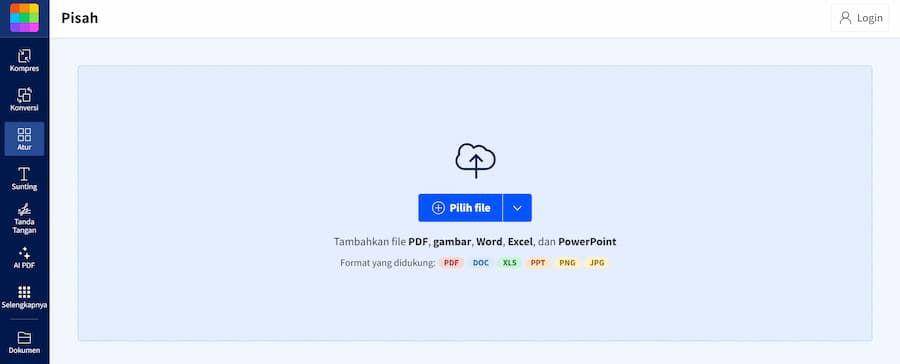
Cara memisahkan file PDF juga bisa dilakukan melalui situs SmallPDF. Layanannya dapat diakses secara gratis dan tidak terbatas untuk jumlah fail tertentu. Begini cara menggunakannya:
- Buka peramban dan kunjungi situs https://smallpdf.com/id/pisahkan-pdf
- Klik 'Pilih File' dan klik 'Open'
- Setelah berhasil terunggah
- Klik pada simbol gunting yang ada di antara dua halaman file PDF
- Setelah selesai memisahkan halaman, klik 'Pisah (jumlah PDF)'
- Tunggu proses pemisahan
- Klik 'Unduh' untuk menyimpan dokumen yang sudah dipisahkan.
Sedikit berbeda dengan situs sebelumnya, pada SmallPDF kamu juga bisa menyusun ulang halaman fail. Kalau dua halaman yang ingin dipisahkan tidak berdampingan, tinggal digeser-geser saja.
3. PDFCandy
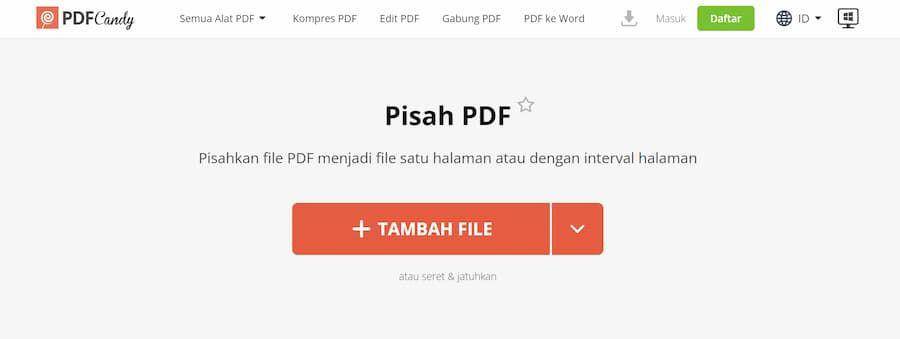
Situs lain yang menyediakan cara memisahkan file PDF berikutnya adalah PDF Candy. Secara garis besar penggunaannya sama, tetapi tahapan dan tampilan menunya mungkin berbeda.
- Buka peramban dan kunjungi https://pdfcandy.com/id/split-pdf.html
- Klik 'Tambah File' untuk mengunggah dokumen dan kamu akan diarahkan ke halaman editing
- Hapus tanda centang pada halaman yang tidak ingin dipisahkan. Alternatif lainnya, gunakan pengaturan lain di bagian kanan. Bisa memilih dibagi berdasarkan rentang halaman maupun hapus halaman
- Klik 'Pisah PDF' untuk mulai memisahkan halaman fail
- Unduh hasil PDF yang sudah dipisahkan.
4. PDF24 Tools
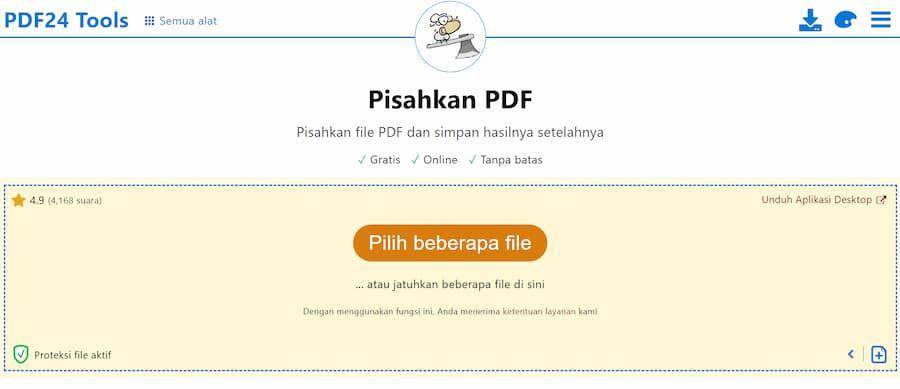
Cara memisahkan file PDF juga bisa dilakukan menggunakan situs PDF24 Tools. Sesuai yang tertulis pada situsnya, layanan ini dapat dipakai gratis dan tanpa batas selama tehubung dengan jaraingan internet. Begini cara menggunakannya:
- Buka peramban dan kunjungi situs https://tools.pdf24.org/id/pisahkan-pdf
- Klik 'Pilih beberapa file' dan unggah dokumenmu
- Setelah berhasil diunggah, klik 'Mode' dan plih aturan pemisahan halaman yang dikehendaki. Bisa per halaman, halaman ganjil genap, atau sesuaikan sendiri pengaturanmu
- Klik 'Pisahkan'
- Tunggu proses dan unduh dengan klik 'Unduh' ketika loading selesai.
5. SodaPDF
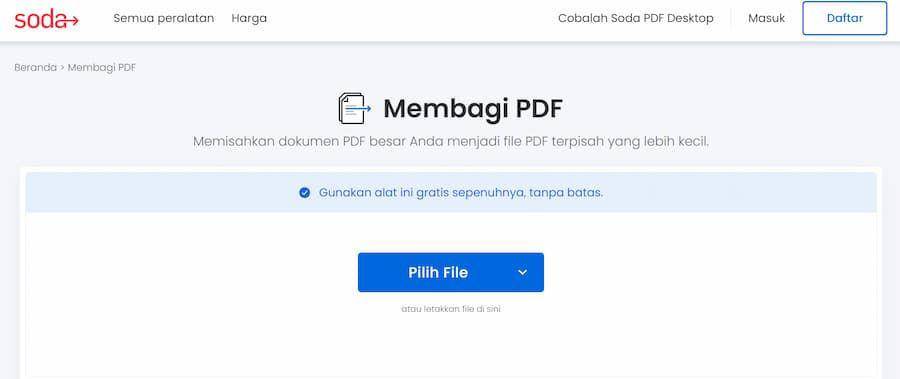
SodaPDF juga menjadi salah satu alat dan cara memisahkan PDF yang banyak digunakan. Langkah penggunaannya sangat mudah dan bisa gratis tanpa batasan.
- Buka peramban dan kunjungi https://www.sodapdf.com/id/pdf-tools/split-pdf/
- Klik 'Pilih File' > pilih fail > 'OK'
- Pada halaman editing, pilih halaman file PDF yang ingin dipisahkan. Kamu bisa menekan tombol 'CTRL' di keyboard sembari klik pada mouse untuk memilih sejumlah halaman sekaligus
- Klik 'Ekstrak File' untuk menghapus halaman lain yang tidak diperlukan dan menghasilkan fail utama dengan halaman sesuai kebutuhanmu.
6. PDF2GO
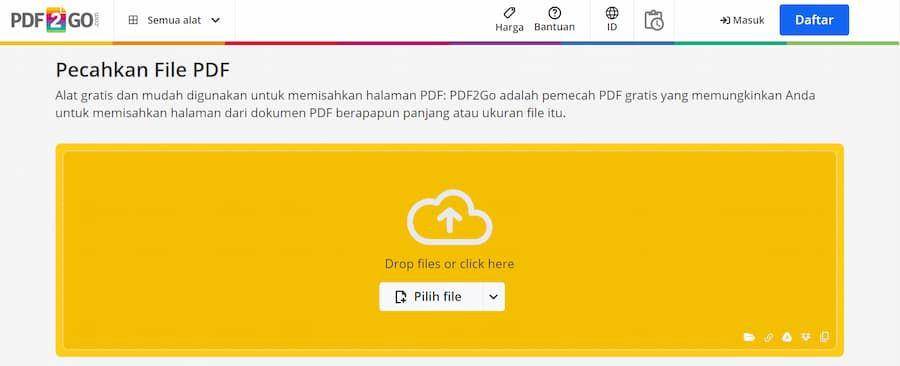
PDF2Go dapat menjadi alternatif situs untuk cara memisahkan file PDF. Tampilan situs yang bersih dengan instruksi jelas memudahkan penggunaannya. Berikut cara pakai situs tersebut:
- Buka peramban dan kunjungi https://www.pdf2go.com/id/pecahkan-pdf
- Klik 'Pilih file' dan tentukan fail mana yang ingin dipisahkan
- Tunggu proses unggah, klik 'Mulai' untuk masuk ke halaman pengeditan
- Kamu bisa mengeklik tanda gunting pada halaman untuk memisahkan fail. Selain itu, bisa juga klik ikon silang untuk menghilangkan halaman tertentu
- Untuk pengaturan lebih lengkap, bisa klik tanda panah di bawah tulisan 'Simpan sebagai'. Kamu dapat memilih opsi pisahkan secara merata atau pisahkan setiap beberapa halaman sesuai kebutuhan
- Jika sudah selesai, masukkan nama file baru milikmu
- Klik 'Simpan'
- setelah proses loading selesai, klik 'Download'.
Berbeda dengan situs-situs sebelumnya, PDF2Go menetapkan kredit untuk penggunaan gratis. Kamu akan mendapat sejumlah koin yang berlaku sebagai durasi pengeditan.
Sebagian besar cara memisahkan file PDF di atas bisa diakses secara gratis dan tidak terbatas. Sesuaikan saja situs mana yang memang mudah penggunaannya.